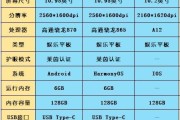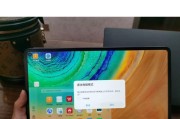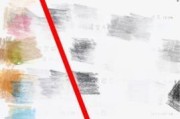当我们打开电脑,却发现无法进入桌面而一直重启时,这无疑会给我们带来困扰和焦虑。然而,这个问题往往可以通过一些简单的解决方法得到解决。本文将介绍一些常见的解决方法,帮助读者快速排除这个烦恼。
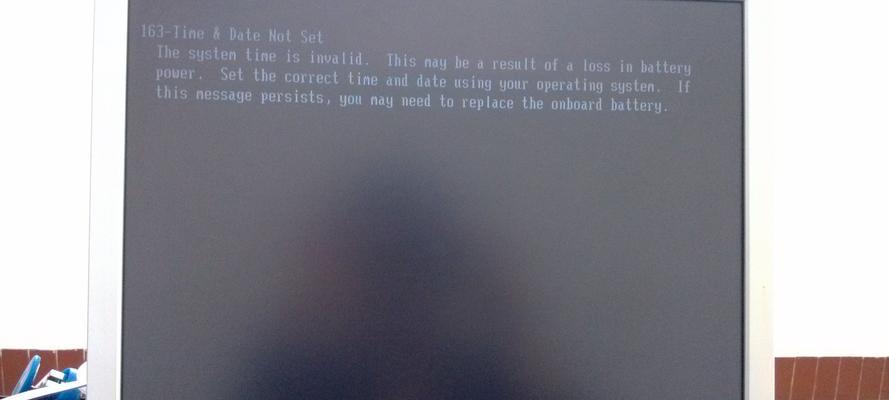
检查硬件连接是否正常
1.检查电源线是否插好,是否松动或接触不良。用手按紧电源线两端,确保连接稳定。
2.检查显示器连接线是否插好,是否松动或接触不良。重新插拔连接线以确保连接良好。
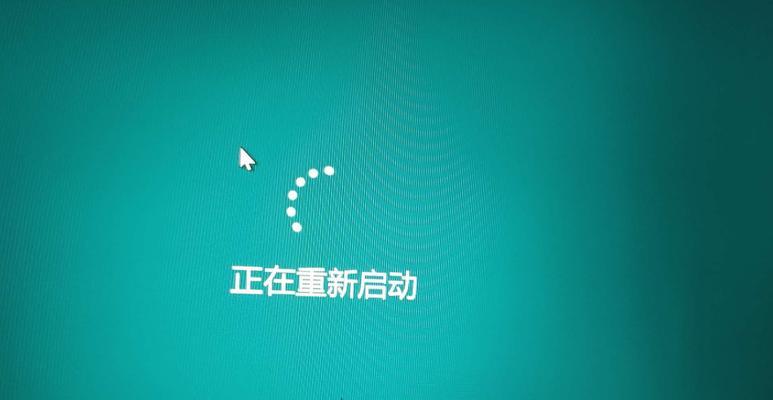
3.检查硬盘连接线是否插好,是否松动或接触不良。重新插拔连接线以确保连接良好。
排除软件问题
4.尝试进入安全模式,按下开机键时连续按F8键,选择“安全模式”选项进入系统。如果能够进入安全模式,说明问题可能是由于某个软件或驱动程序导致的。
5.卸载最近安装的软件或驱动程序,进入控制面板,找到“程序”或“程序和功能”选项,在列表中选择最近安装的软件,点击“卸载”按钮进行卸载。
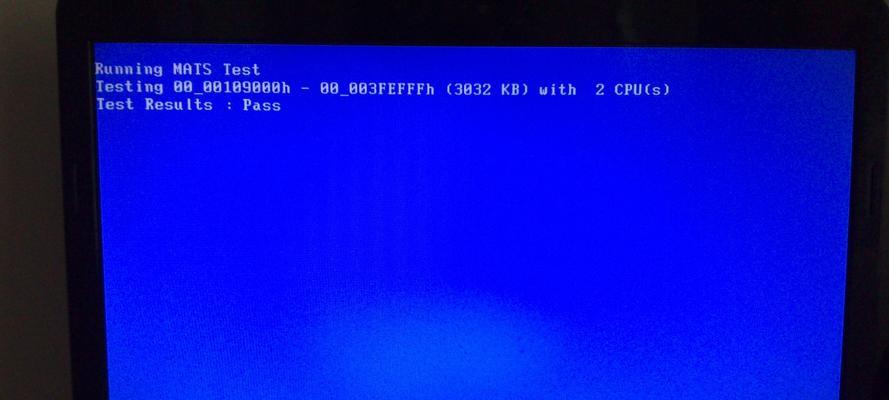
6.恢复系统到上一个稳定状态,进入控制面板,找到“恢复”选项,选择“打开系统还原”,按照提示选择一个恢复点进行恢复。
处理系统文件损坏问题
7.使用系统修复工具,进入安全模式后按下Win+R组合键打开运行窗口,输入“sfc/scannow”命令并回车,系统将自动扫描并修复损坏的系统文件。
8.重建系统引导文件,进入安全模式后按下Win+R组合键打开运行窗口,输入“bootrec/fixboot”命令并回车,然后输入“bootrec/fixmbr”命令并回车,最后输入“bootrec/rebuildbcd”命令并回车。
清理系统垃圾和恶意软件
9.使用杀毒软件进行全盘扫描,确保系统中没有恶意软件。
10.使用系统自带的磁盘清理工具,清理系统垃圾文件和临时文件,释放磁盘空间。
检查硬件故障
11.检查内存条是否插好,尝试重新插拔内存条,确保连接良好。
12.检查硬盘是否损坏,可以使用硬盘检测工具进行扫描和修复。
13.检查电脑的散热情况,清理灰尘和风扇。
重装操作系统
14.如果以上方法都无效,可以考虑重装操作系统。备份重要数据后,使用安装盘或U盘启动电脑,按照提示进行重新安装。
请教专业人士
15.如果以上方法仍然无法解决问题,建议请教专业人士或将电脑送修。
当电脑开机无法进入桌面一直重启时,我们可以首先检查硬件连接是否正常,然后排除软件问题,处理系统文件损坏问题,清理系统垃圾和恶意软件,检查硬件故障,尝试重装操作系统等方法来解决问题。如果仍然无法解决,建议寻求专业人士的帮助。在处理过程中要保持耐心,并注意备份重要数据。
标签: #电脑